-
java环境变量配置,小编告诉你win7怎么配置java环境变量
- 2018-03-30 09:54:43 来源:windows10系统之家 作者:爱win10
据了解Java程序设计语言被广泛应用于PC、数据中心、游戏控制台、科学超级计算机、移动电话和互联网。而用java开发软件离不开java环境变量,那么win7下怎么配置java环境变量?下面,小编就来跟大家介绍win7配置java环境变量的操作了。
在网络时代快速发展的今天,越来越多的人开始学习java程序设计语言,不知道大家知不知道,在运行java程序之前,必须先配置一下java的环境变量,才能正常运行。那么,Win7系统下如何配置java环境变量呢?下面,小编给大伙演示win7配置java环境变量的操作流程。
win7怎么配置java环境变量
右击“我的电脑”,点击属性
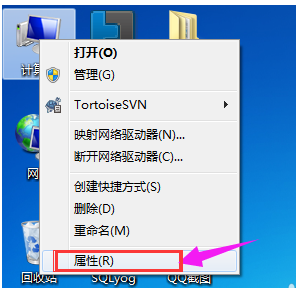
java系统软件图解1
点击:高级系统设置。
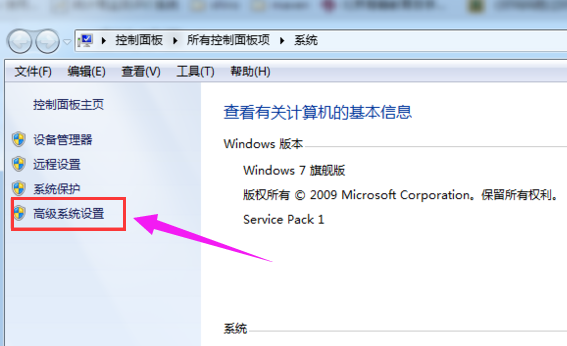
环境变量系统软件图解2
点击:环境变量
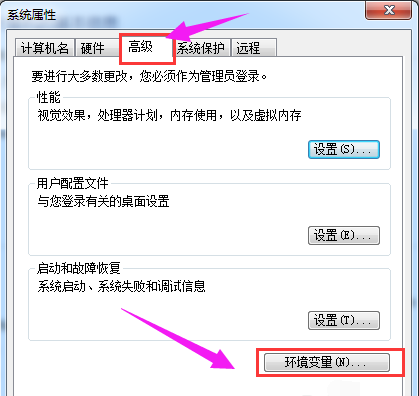
java系统软件图解3
新建系统变量JAVA_HOME,变量值为jdk安装目录
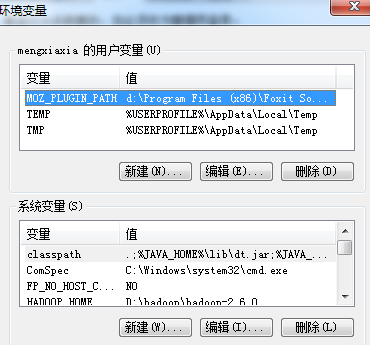
环境变量系统软件图解4
点击“新建”
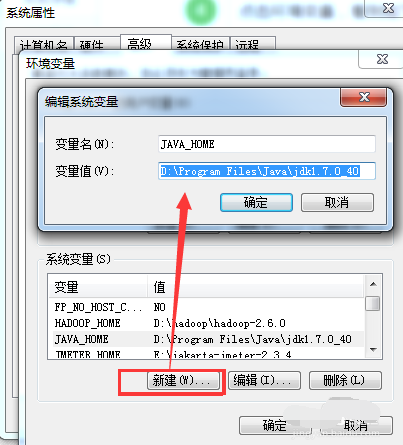
java系统软件图解5
类似的创建Path变量,首先看看变量中有没有Path变量如果有的话直接在后面添加,注意添加时前面有值的话要加“;”,如果没有直接添加一个Path变量,变量值为:%JAVA_HOME%/bin
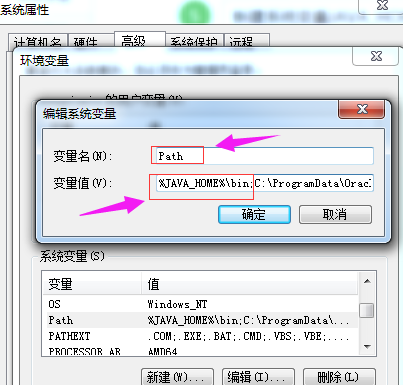
win7系统软件图解6
至此环境变量配置完成,要验证是否配置成功,进入cmd命令行,输入java -version进行验证即可,验证结果如图所示,出现了jdk的版本信息,说明配置成功:
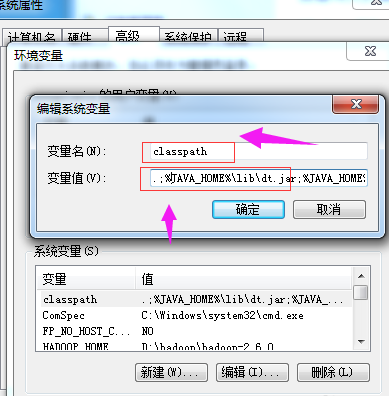
环境变量系统软件图解7
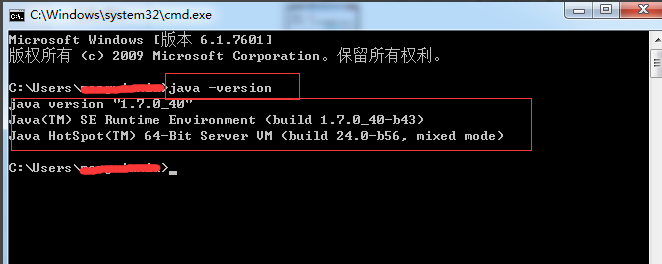
配置环境系统软件图解8
以上就是win7配置java环境变量的操作步骤。
猜您喜欢
- 在线系统之家重装win7系统教程..2016-09-04
- 无限制,小编告诉你怎么解决本地连接无..2018-05-30
- 深度win7 64位纯净安装版下载推荐..2016-11-01
- 系统之家win8原版下载2017-02-18
- zx50重装系统win7图文教程2017-01-25
- win7系统如何创建宽带拨号连接..2015-04-20
相关推荐
- 局域网无法访问怎么办 2020-06-08
- windows7系统32位右键菜单管理设置方.. 2017-05-08
- windows7激活方法步骤 2022-10-26
- ghost WIN7精简推荐下载 2017-01-14
- 电脑屏幕亮度怎么调 2020-07-05
- 教你win7宽带连接怎么创建 2018-12-18





 系统之家一键重装
系统之家一键重装
 小白重装win10
小白重装win10
 雨林木风ghost win7系统下载32位旗舰版1707
雨林木风ghost win7系统下载32位旗舰版1707 大智慧v3.7官方版(大智慧2013下载)
大智慧v3.7官方版(大智慧2013下载) 大白菜 Ghost Win10 64位精致纯净版 v2023.05
大白菜 Ghost Win10 64位精致纯净版 v2023.05 深度技术_Ghost_Win7 64位2014.07自动激活旗舰版
深度技术_Ghost_Win7 64位2014.07自动激活旗舰版 深度技术 Ghost win7 SP1 32 位旗舰版 V8.6
深度技术 Ghost win7 SP1 32 位旗舰版 V8.6 Next Launcher 3D V1.35己付费版 (超酷的3D桌面插件)
Next Launcher 3D V1.35己付费版 (超酷的3D桌面插件) 电脑公司 Gho
电脑公司 Gho 大白菜win8.1
大白菜win8.1 傲游Maxthon(
傲游Maxthon( 中移安全浏览
中移安全浏览 Win10 64位简
Win10 64位简 深度技术ghos
深度技术ghos yy浏览器 v3.
yy浏览器 v3. 新萝卜家园Wi
新萝卜家园Wi 萝卜家园ghos
萝卜家园ghos 深度技术ghos
深度技术ghos 字体管家 v5.
字体管家 v5. 王码五笔(86&
王码五笔(86& 粤公网安备 44130202001061号
粤公网安备 44130202001061号